AmbientはIoT用のクラウドサービスです。 マイコンから送られたセンサーデーターを受信し、蓄積し、可視化(グラフ化)します。 このページではAmbientの使い方を説明します。
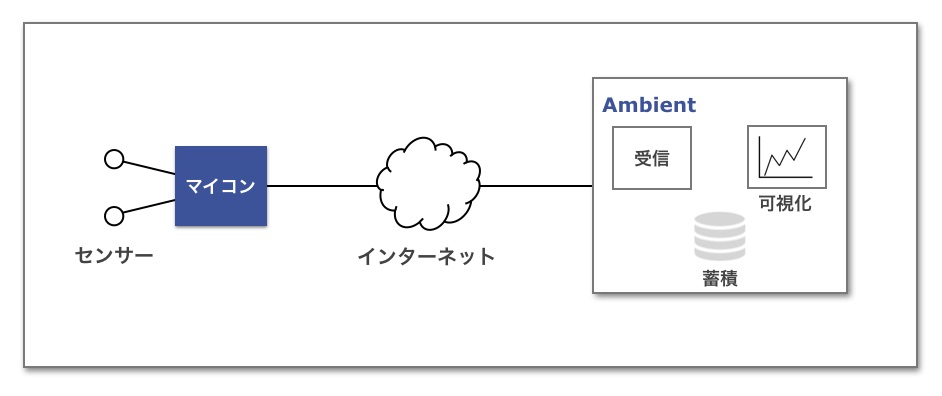
Ambientを使う大まかな流れは次のようになります。
- ユーザー登録(無料)
- チャネル生成
- マイコン側プログラミング
- データー送信
- 可視化(グラフ化)
Ambientではマイコンからデーターを送ってグラフ化するまでは非常に簡単です。 最低限必要なのはAmbientサイトで「チャネル」を作ることと、 マイコン側のプログラムでチャネルIDとライトキーを指定してデーターを送ることだけです。 チャネルの名前やどんなマイコンがつながっているか、 どんなセンサーのどんなデーターを送るかといった属性情報は後から記述することができますが、 複雑なことは後回しにして、とにかく最初は簡単に始められます。
1.ユーザー登録(無料)
Ambientを使うには、まず無料のユーザー登録をします。 メールアドレスとパスワードを入力すると、入力したメールアドレスに確認メールが送られますので、 メール中のURLをクリックするとユーザー登録は完了です。
2.チャネル生成
ユーザー登録してログインすると、次のようなチャネル一覧ページが現れます。 Ambientではマイコンから送信するデーターを「チャネル」という単位で管理します。 データーを送る際は「チャネル」を指定して送ります。 最初はチャネルがないので、「チャネルを作る」ボタンがあるだけです。
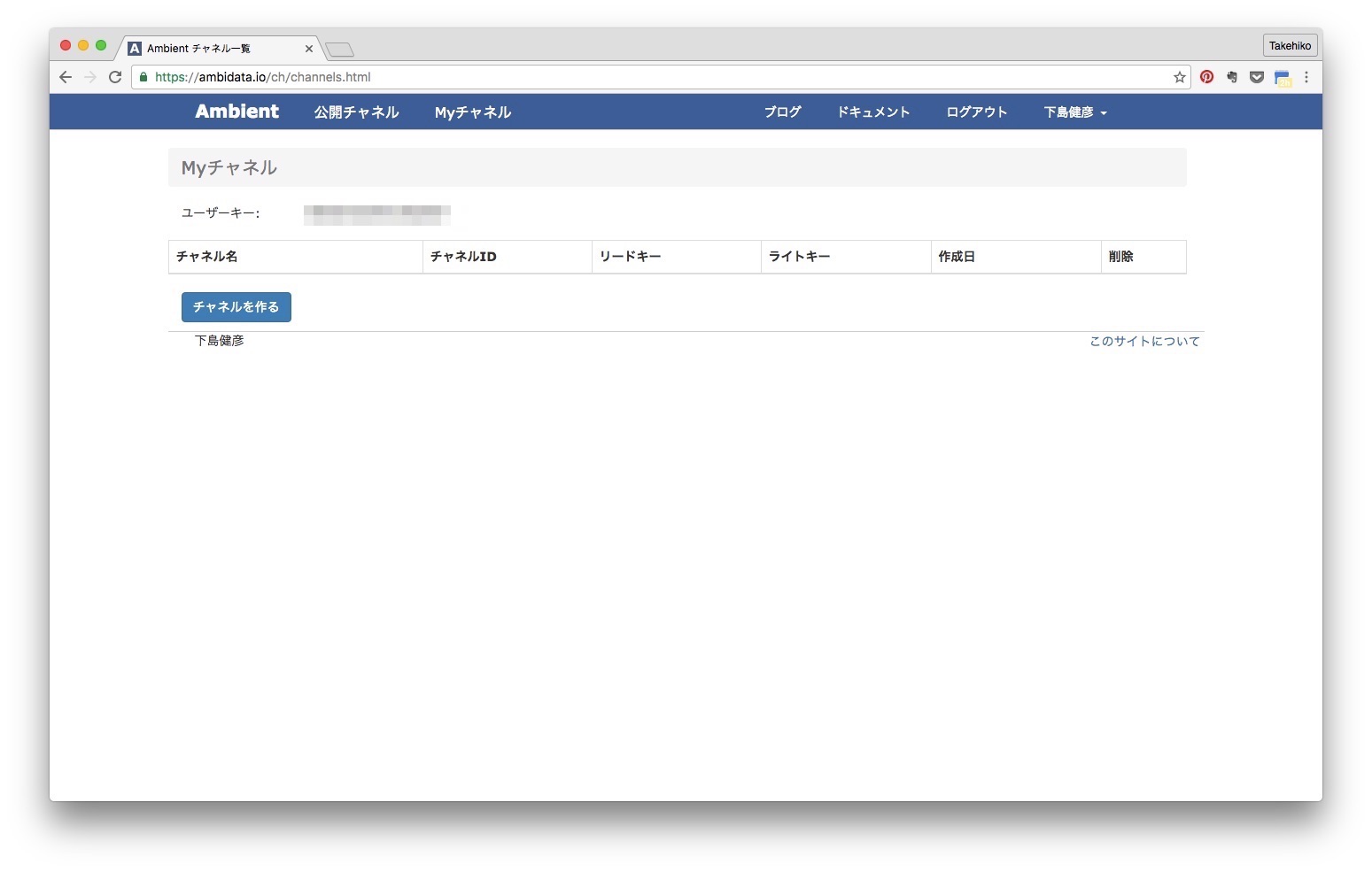
「チャネルを作る」ボタンを押すとチャネルが生成され、 作られたチャネルの情報が表示されます。
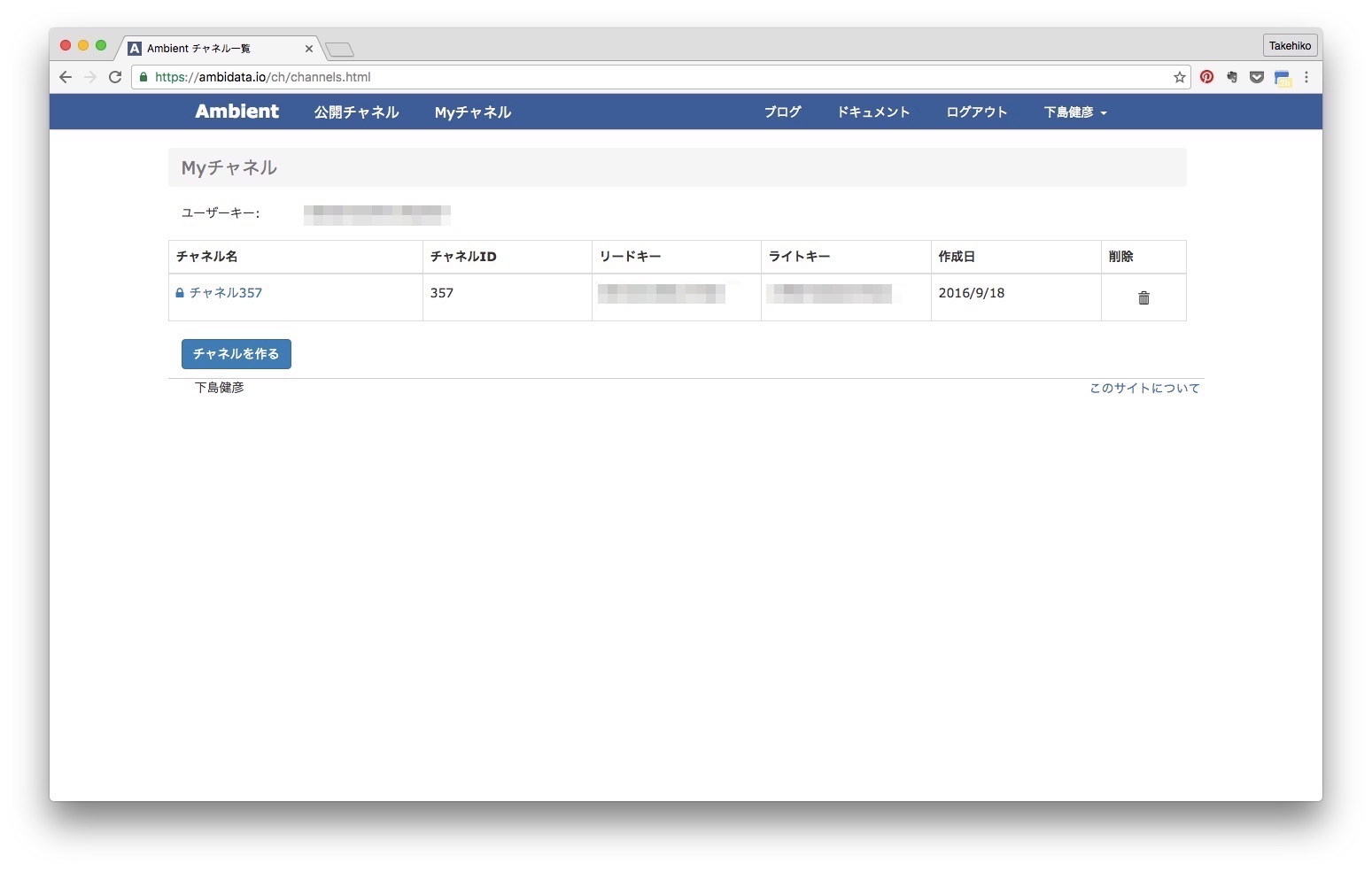
3.マイコン側プログラミング
マイコンからデーターを送信するときは、チャネルIDとライトキーを指定します。 Arduinoの具体例とプログラムはそれぞれ
をご覧いただくとして、ここでは概要だけを説明します。Ambientにデーターを送信するために、 最初にAmbientデーターの初期化をおこないます。 ここで、2で生成したチャネルのチャネルIDとライトキーを指定します。 3番目のパラメーターはWiFiClientの管理データーのアドレスです。
ambient.begin(channelId, writeKey, &client);
データーを送るときは、次のようにします。
ambient.set(1, temp);
ambient.set(2, humid);
ambient.send();
Ambientでは一つのチャネルに対して8種類までのデーターを送ることが出来ます。 例ではtempとhumidという二つのデーターをセットし、ambient.send()で送信しています。 Arduino用のライブラリーはGithubに公開しましたので、ご覧ください。
4.データー送信
ambient.send()を呼び出すことでデーターが送信されます。 Ambientでは最短の送信間隔が5秒ですので、5秒以上間隔をあけてデーターを送信してください。 Ambientはデーターを受信すると受信時刻と合わせてデーターを保存します。
5.可視化(グラフ化)
チャネル一覧ページのチャネル名部分をクリックすると、 そのチャネルのページに移行し、送信したデーターを確認できます。
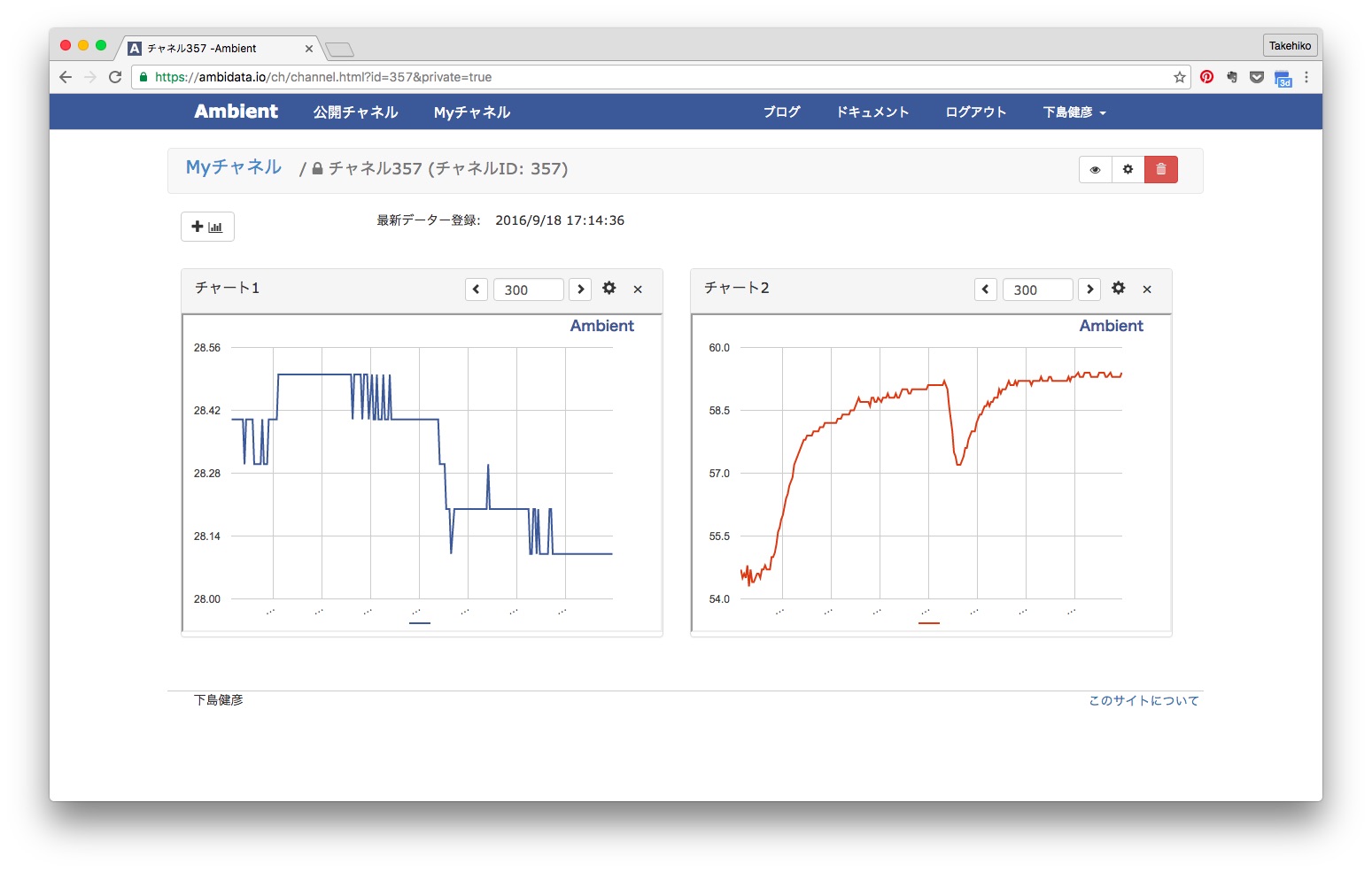
Ambientの概要と使い方の流れはご理解いただけたと思います。 次は Arduino ESP8266で温度、湿度を測定し、Ambientに送信してグラフ化する事例を説明します。